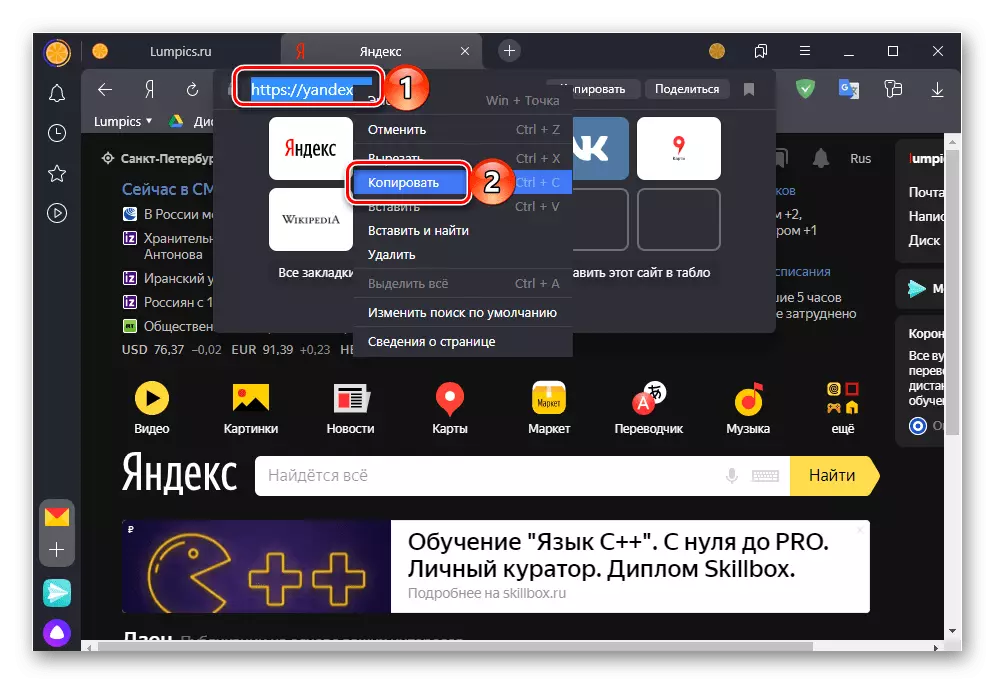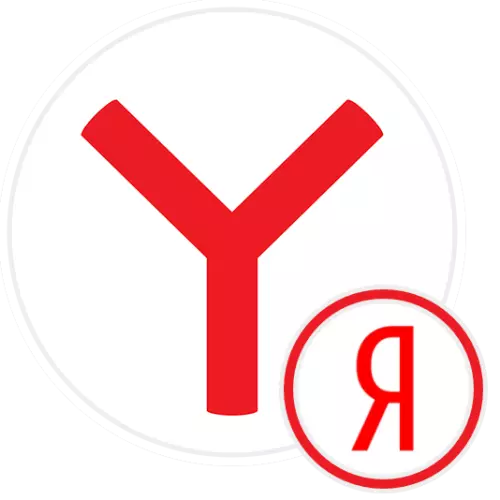
Option 1: PC အစီအစဉ်
Yandex သည်အစပိုင်းတွင် Yandex.browser တွင်စတင်စာမျက်နှာအဖြစ်စတင်တပ်ဆင်ထားသည်။ သို့သော်အဆုံးစွန်သော settings ကိုပြောင်းလဲသွားပါက,နည်းလမ်း 1: browser settings
အစီအစဉ် parameters တွေကိုပြောင်းလဲခြင်းအားဖြင့်ဆောင်းပါး၏ခေါင်းစီးမှတာ 0 န်ကိုဖြေရှင်းရန်အလွယ်ကူဆုံးနည်းလမ်းဖြစ်သည်။
- ဝဘ်ဘရောက်ဇာမီနူးကိုခေါ်။ "ချိန်ညှိချက်များ" ကိုနှိပ်ပါ။
- Sidebar တွင် "interface" အပိုင်းကိုသွားပြီး "tab" block သို့တင်ပြသော parameters များစာရင်းကို scroll လုပ်ပါ။
- tabs များမရှိပါက "Open Yandex.ru (ua / kz" ကို "Open Yandex.ru (UA / KZ" တွင်မှတ်သားထားပါ။ အကယ်. ယခင် parameter သည်အမှတ်အသားပြုထားလျှင်၎င်းကိုသင်သာ install လုပ်နိုင်သည် - "ယခင်ကပွင့်လင်းသော tabs များကိုဖွင့်ရန် browser တစ်ခုစတင်သောအခါ"
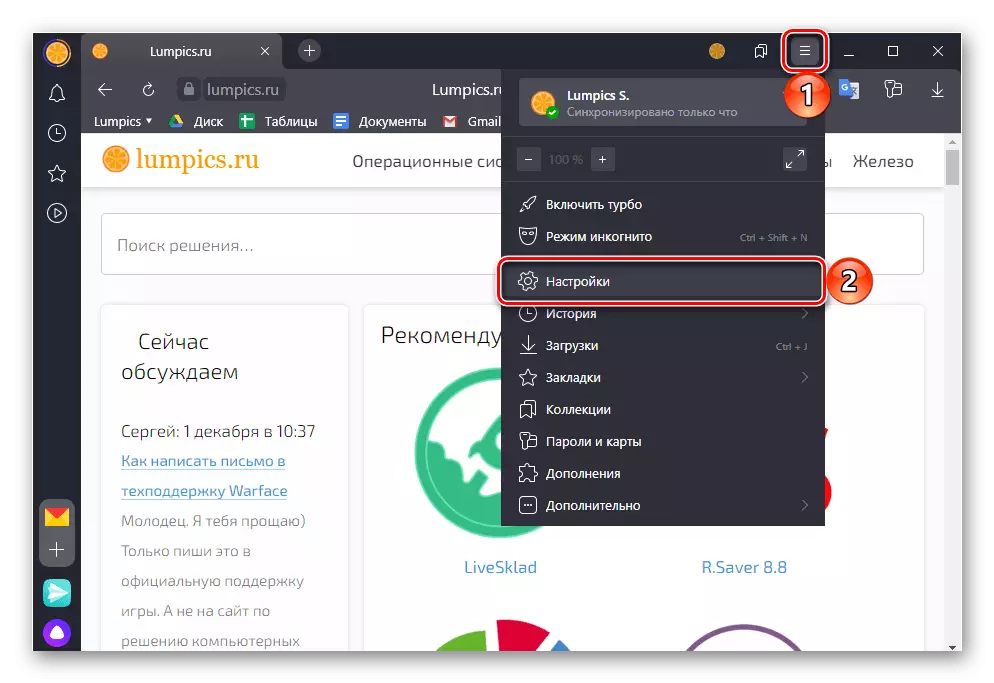
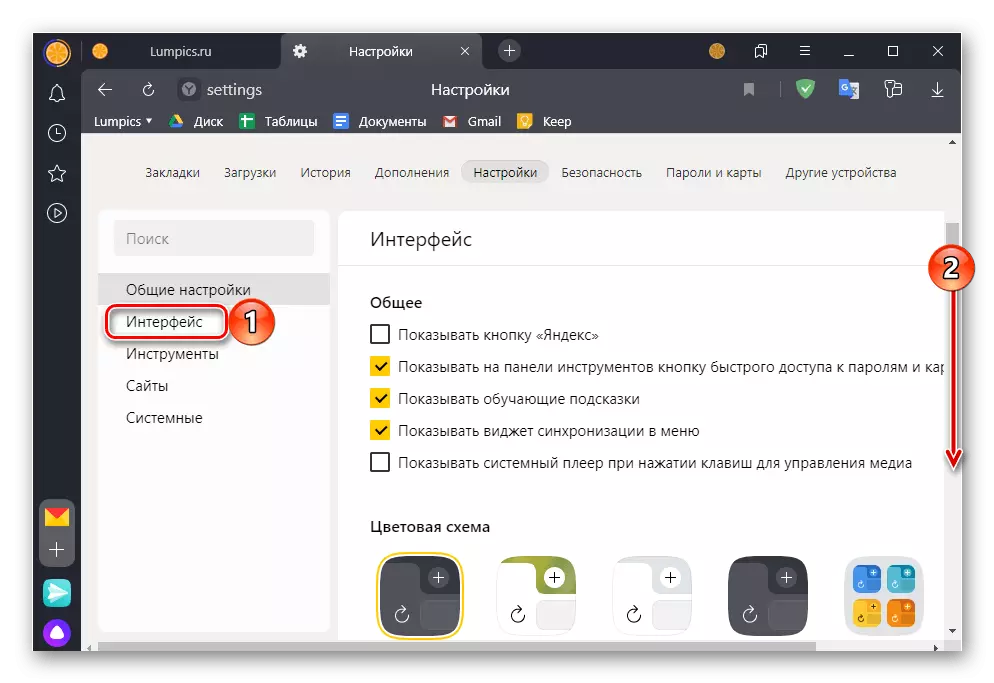
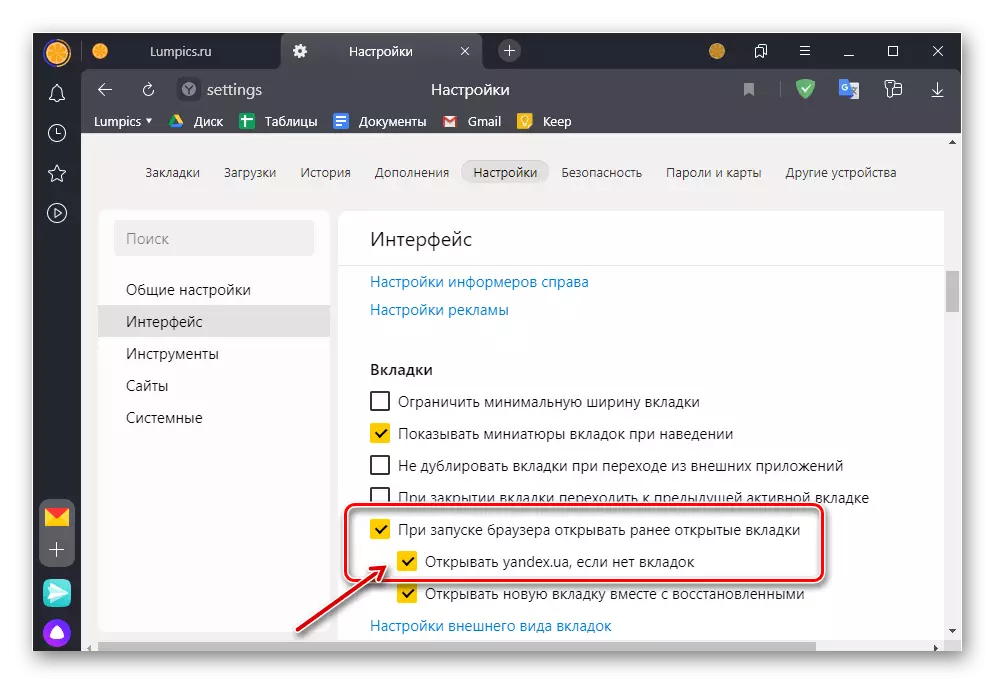
အထက်ပါအကြံပြုချက်များကိုသင်လိုက်နာပြီးနောက် Yandex ကို Home Browser စာမျက်နှာအဖြစ်တပ်ဆင်လိမ့်မည်။ လိုအပ်ပါကနောက်သင်ကြားမှုကို အသုံးပြု. ၎င်း၏အသွင်အပြင်ကိုလည်းသင်ပြုပြင်နိုင်သည်။
ဆက်ဖတ်ရန်: Yandex ၏အဓိကစာမျက်နှာကိုမည်သို့ပြင်ဆင်ရမည်နည်း
Yandex.Browser ရှိ Start Page သို့အမြန်ဆုံး 0 န်ဆောင်မှုပေးလိုပါကဘုတ်အဖွဲ့ (သို့) ဘုတ်မှတ်များမှစတင်သည့်အခါသာမက Navigation Pane သို့နောက်ထပ်ထိန်းချုပ်မှုတစ်ခုထည့်သွင်းရန်ကျွန်ုပ်တို့အကြံပြုပါသည်။ ဤသို့ပြုလုပ်ရန် "အထွေထွေ" ချိန်ညှိချက်များ settings settings ္ဌာန်းချက်တွင် "Show" ခလုတ် "Yandex" ခလုတ်ကိုဆန့်ကျင်။
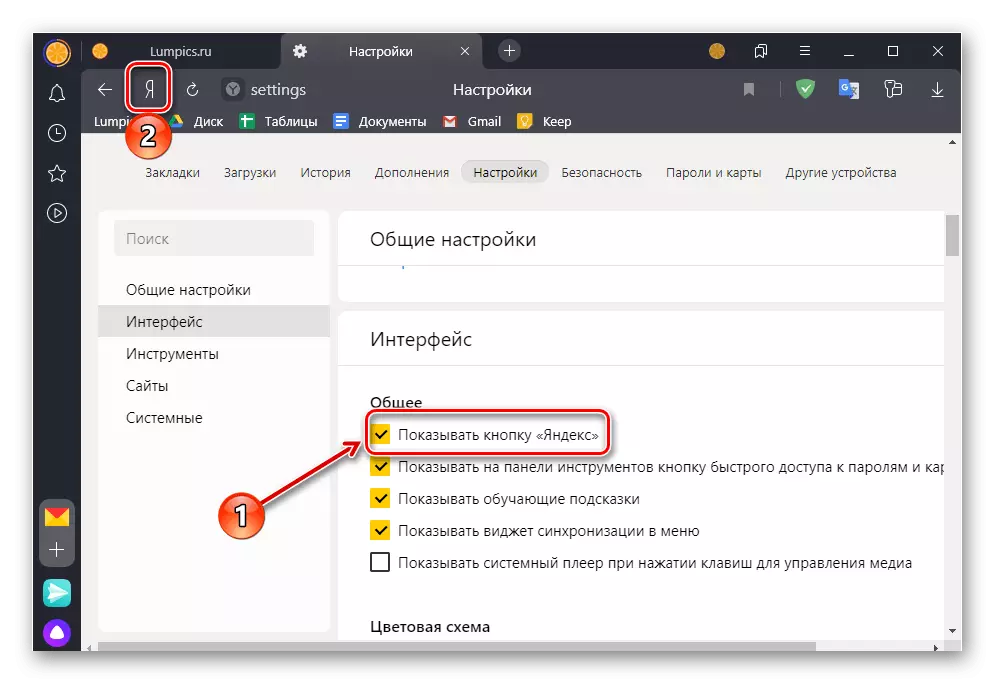
နှိပ်. ၎င်းကိုချက်ချင်းသက်ဆိုင်ရာစာမျက်နှာကိုဖွင့်လိမ့်မည်။
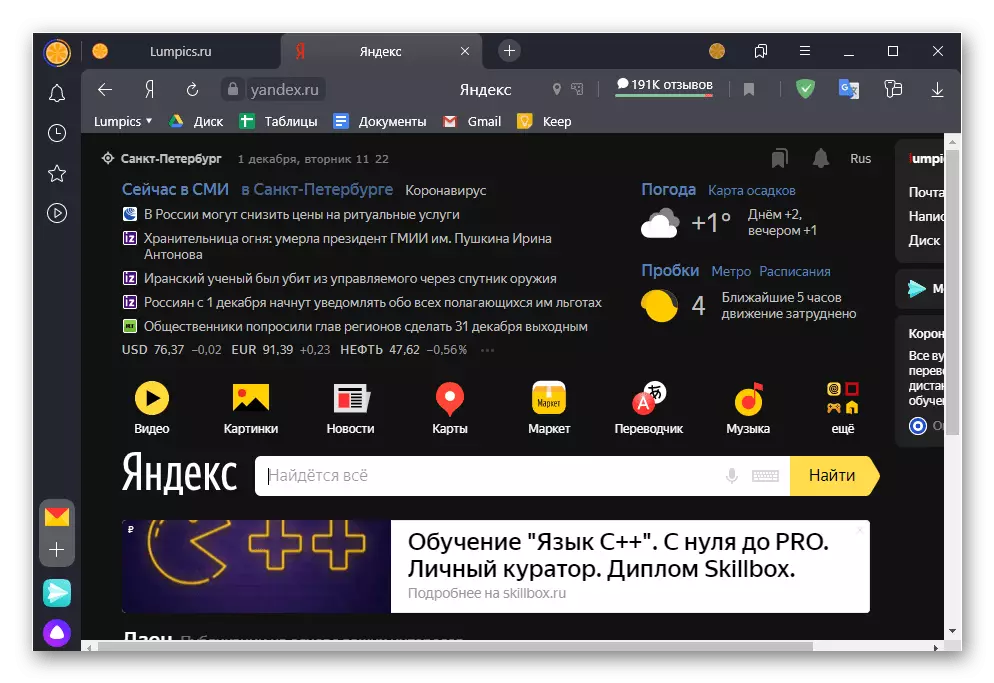
ဒါ့အပြင်ကြည့်ပါ - Yandex.Browser ရှိအဓိကစာမျက်နှာကိုမည်သို့ပိတ်ရမည်နည်း
နည်းလမ်း 2: တံဆိပ်ဂုဏ်သတ္တိများ
Home Page တစ်ခုအဖြစ် Yandex ကို install လုပ်ရန်အခြားနည်းလမ်းတစ်ခုအနေဖြင့်အစီအစဉ်ဖြတ်လမ်း၏ဂုဏ်သတ္တိများကိုတည်းဖြတ်ခြင်းတွင်ပါဝင်သည်။ ယခင်တစ်ခုနှင့် ပတ်သက်. ဤချဉ်းကပ်မှု၏အားသာချက်မှာ Web browser ကိုစတင်တိုင်းလိုအပ်သော site တစ်ခုဖွင့်လှစ်လိမ့်မည်။
- စတင်စာမျက်နှာကိုဖွင့်ပြီးလိပ်စာကိုကူးယူပါ။
- Desktop ကိုသွားပါ, Yandex တံဆိပ်ကိုညာဖက်နှိပ်လိုက်ပါ။ browser ကိုနှိပ်ပြီး "Properties" ကိုရွေးပါ။
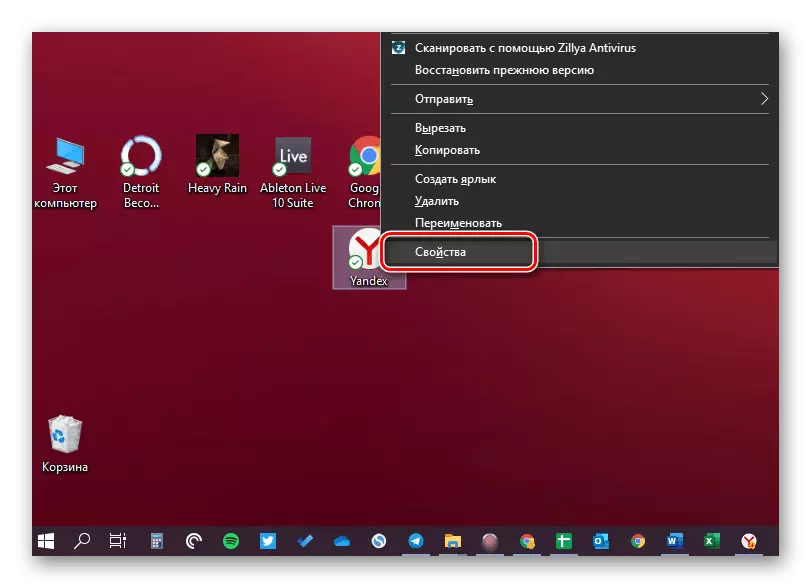
မှတ်စု: အကယ်. ပရိုဂရမ်ဖြတ်လမ်းကို desktop ပေါ်တွင်ပျောက်ဆုံးနေပါက၎င်းကိုအောက်ပါလိပ်စာရှိ "Explorer" သို့သွားရန်လိုအပ်လိမ့်မည် user_name ။ - ၎င်းသည်သင်၏ပရိုဖိုင်း၏အမည်မှာ Windows တွင်ဖြစ်သည်။
က C: \ users \ user_name \ appdata \ roaming \ Microsoft \ Microsoft \ STARM MENTON \ အစီအစဉ်များ
Option 2: မိုဘိုင်း application
Yandex Homepage ကို Android နှင့် iOS / IPADOS ဒေတာဘေ့စ်အတွက်ဒီဇိုင်းပြုလုပ်ထားသောမိုဘိုင်းဗားရှင်းတွင်သင်လုပ်နိုင်သည်။ မှန်ပါသည်, ဤကိစ္စတွင်ရှိသည့်ချိန်ညှိချက်များသည်အလွန်အကန့်အသတ်ရှိသည်ကိုသတိပြုသင့်သည်။iPhone / iPad ။
၎င်းကို PC တွင်ပါ 0 င်သောပုံစံဖြင့်စတင်စာမျက်နှာ။ Apple ကိရိယာများအတွက် Baouser ပျောက်ဆုံးနေသည်။ လုပ်ဆောင်နိုင်သည့်တစ်ခုတည်းသောအရာမှာကုမ္ပဏီ၏ 0 န်ဆောင်မှုများကိုလျင်မြန်စွာကူးပြောင်းနိုင်ရန်စွမ်းရည်ကိုထောက်ပံ့ပေးနိုင်သည့်ဒီယန်ဒီယိုရှာဖွေရန်ဖြစ်သည်။
- application menu ကိုခေါ်ဆိုရန်လိပ်စာ string ကိုလိပ်စာ၏ညာဘက်ရှိအချက်သုံးချက်ကိုထိပါ။
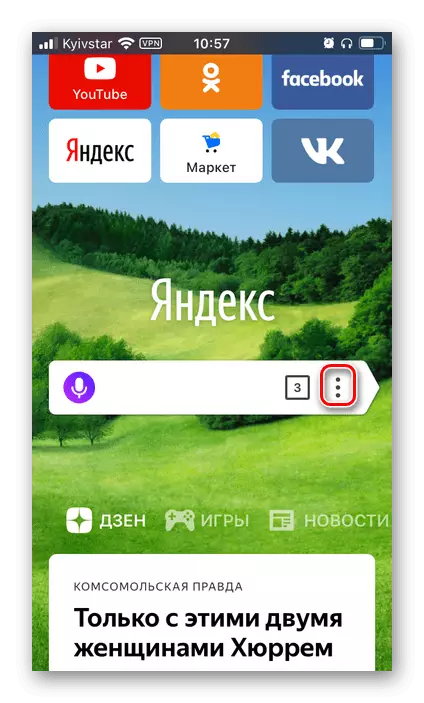
နှင့် "ချိန်ညှိချက်များ" ကို overrun ။
- ယခင်ကမသန်မစွမ်းပါက "0 င်ရောက်မှုကို 0 င်ရောက်နိုင်သည့်ဆိုဒ်များ" ကိုပြောင်းလဲပါ။
- ရရှိနိုင်သည့်ရွေးချယ်စရာများစာရင်းကိုအနည်းငယ်အောက်ပိုင်းနှင့် "Advanced" Block တွင် "tab အသစ်မှစ" ပါ။ ဤလုပ်ဆောင်မှုကိုပြုလုပ်ပြီးနောက် yandex.brucizer ကိုလွှတ်တင်ခြင်းသည်ပုံမှန်စာမျက်နှာဖြင့်ဖြည့်ဆည်းပေးလိမ့်မည်။
- Settings တွင်ပင် Settings တွင်ပင် "Chat Notifications" ပိတ်ပင်တားဆီးမှုတွင်တပ်မက်လိုချင်သောအနေဖြင့်ပင်မစာမျက်နှာရှိအသိပေးချက်စာပိုဒ်များနှင့်ဆန့်ကျင်ဘက်သည့်နောက်စာပိုဒ်များနှင့် "အကြံပြုချက်များ" တွင်ပါ 0 င်ပါ။
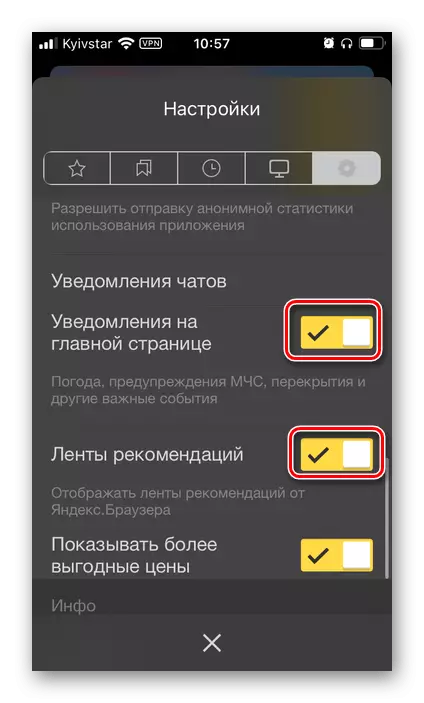
မှတ်စု: ကျွန်ုပ်တို့အားသတ်မှတ်ထားသောသတ်မှတ်ချက်များကိုအောက်တွင်ဖော်ပြထားသော parametersters တစ်ခုစီ၏အသေးစိတ်ဖော်ပြချက်သည်၎င်း၏ ဦး တည်ရာ၏အသေးစိတ်ဖော်ပြချက်တစ်ခုရှိသည် - ၎င်းကိုလုပ်ဆောင်ချက်အပေါ်အလုံးစုံရှုထောင့်ရရှိရန်ဖတ်ပါ။
- Settings ကိုပိတ်ပြီးမိုဘိုင်းဝက်ဘ်ဘရောက်ဇာကို restart လုပ်ပါ။ ၎င်းသည်သင်လူကြိုက်များသော Yandex Services (Mail, News, Zen, Games စသည်ဖြင့်) အိမ်တွင်ဖွင့်လှစ်လိမ့်မည်။ တိုက်ရိုက်ကအဓိကအပေါ်။
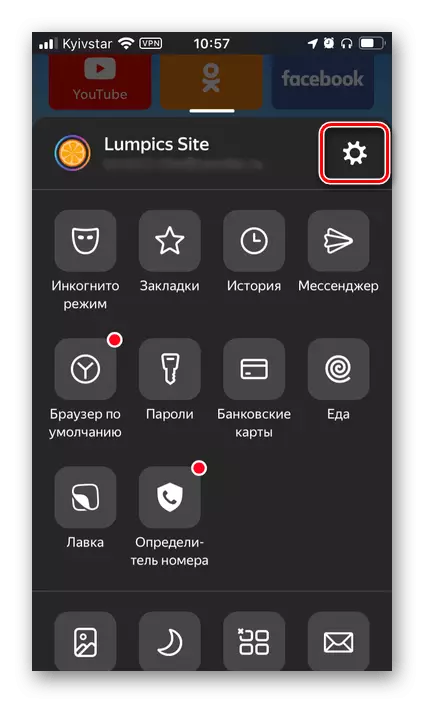
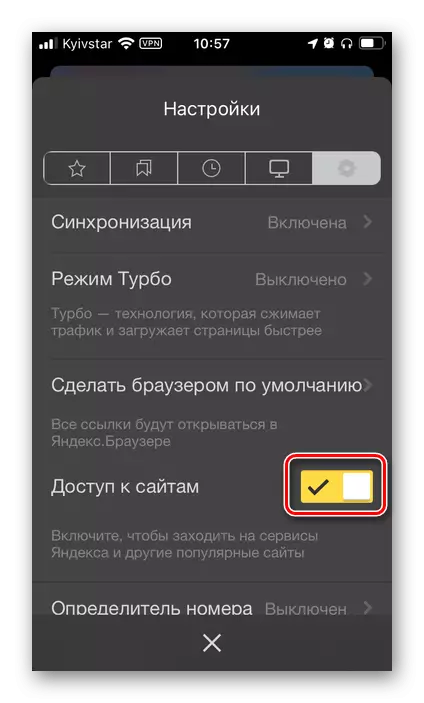
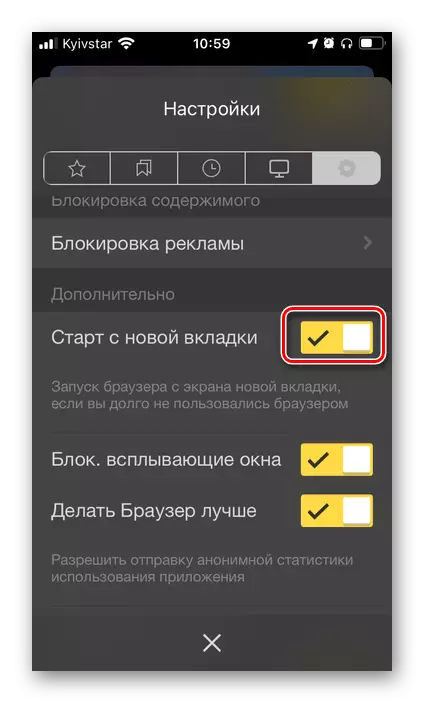

ကြည့်ပါ။
iPhone မှာ yandex.browser မှာပုံပြင်ကိုဘယ်လိုမြင်ရမလဲ
iPhone ရှိ Yandex.browser တွင် Incognito Mode ကိုမည်သို့ဖွင့်ရမည်နည်း
Android
Android နှင့်မိုဘိုင်းထုတ်ကုန်များ၌လည်း Yandex Start Page ကို browser တွင် install လုပ်ရန်လည်းဖြစ်နိုင်သည်, ၎င်းသည် iPhone နှင့်တူသည်။ လိုအပ်မည့် algorithm လုပ်ရပ်များသည်အထက်ဖော်ပြပါအချက်များနှင့်ဆင်တူသည်။ အောက်ဖော်ပြပါဆောင်းပါးတွင်အသေးစိတ်အချက်အလက်များနှင့်အကျွမ်းတဝင်ရှိနိုင်သည်။
ဆက်ဖတ်ရန် - Android တွင် Yandex Homepage ပြုလုပ်နည်း
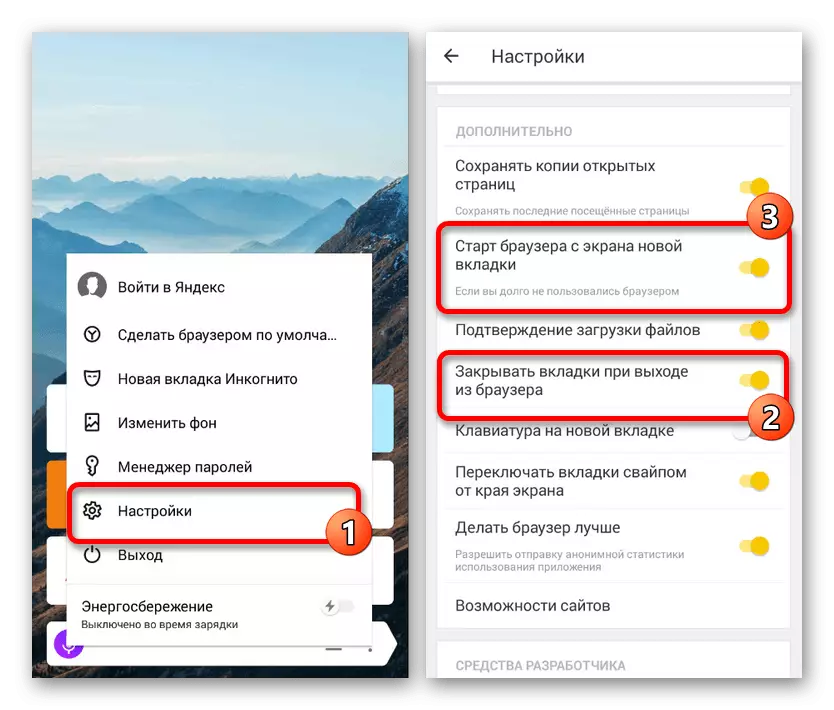
- application menu ကိုခေါ်ဆိုရန်လိပ်စာ string ကိုလိပ်စာ၏ညာဘက်ရှိအချက်သုံးချက်ကိုထိပါ။